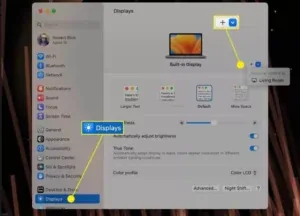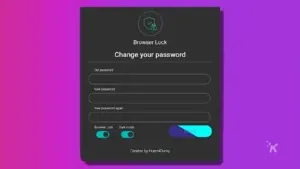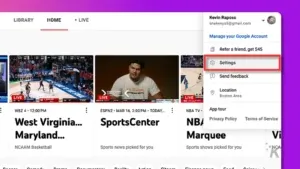Introduction
Alors qu’ils utilisent un système informatique, certains utilisateurs remarquent une limitation concernant l’affichage dont ils peuvent disposer. Par exemple, si vous créez et modifiez une vidéo en direct simultanément, se fier uniquement à plusieurs fenêtres ou onglets ne suffit pas. En fait, passer continuellement d’un fichier à l’autre peut être fatigant, conduire à une saisie incorrecte de données si vous lisez les mauvaises informations, etc.
Dans cette situation, il est préférable de configurer des moniteurs doubles sur Mac que vous utilisez actuellement. Vous pourrez ainsi afficher les informations secondaires sur le deuxième écran, en gérant vos tâches de manière plus productive. Apprenons les différentes façons de procéder ici.
Comment choisir les bons produits technologiques pour une configuration à double moniteur ?
Les ordinateurs Mac permettent de connecter un ou plusieurs écrans externes. Cependant, pour obtenir les meilleures performances, vous devez examiner attentivement les options de moniteur disponibles pour choisir celui qui est compatible avec votre système Mac existant.
Voici les principaux points à considérer:
- Taille – Généralement, les tailles d’écran des moniteurs doubles sur Mac peuvent atteindre 32 pouces, ce qui est utile pour les professionnels qui ont besoin d’un écran ultra-large. D’autre part, les utilisateurs ayant des espaces de bureau plus petits ou qui se concentrent principalement sur les jeux peuvent se contenter d’écrans de 24 pouces. À ce propos, 27 pouces est l’option moyenne.
- Résolution d’affichage – Les moniteurs avec des résolutions plus élevées, comme 1920 x 1080 pixels, offrent des visuels d’image et de vidéo de meilleure qualité. Cependant, si votre système prend en charge une résolution 4K/5K, vous devez investir dans un moniteur plus puissant.
- Type d’affichage/de panneau – Les options incluent les panneaux LCD avec les technologies TN, IPS et VA, qui assurent un affichage OLED haute performance pour Mac.
- Densité de pixels- Cela implique le calcul de la densité de pixels (PPI), qui prend en compte la proximité des pixels d’affichage. La qualité de l’image est élevée si vous constatez une densité de pixels plus élevée.
- Précision des couleurs – Vérifiez les profils de couleurs compatibles avec les options de moniteur. Pour les utilisateurs qui ont besoin de travaux créatifs, comme le montage vidéo, une capacité de précision des couleurs plus élevée est nécessaire pour les moniteurs.
- Fréquence de rafraîchissement- Lorsque vous choisissez la meilleure option pour une configuration MacBook Pro à double moniteur, vérifiez qu’elle a une fréquence de rafraîchissement d’au moins 60 Hz. Cela convient à la navigation web et au travail de bureau de base. D’autre part, les joueurs ayant des exigences graphiques élevées peuvent utiliser des moniteurs avec une fréquence de rafraîchissement de 144 Hz.
- Fonctionnalités supplémentaires – Vérifiez les avantages supplémentaires à attendre de l’option de moniteur. Par exemple, vérifiez la prise en charge des fonctionnalités avancées, telles que le mode portrait, la prise en charge du montage VESA ou un moniteur incurvé.
De plus, le choix de dongles et d’adaptateurs compatibles pour une configuration MacBook Pro à double moniteur serait préférable.
- DisplayPort- Il s’agit d’un type de connexion standard pour les moniteurs d’affichage qui prend en charge l’audio et la vidéo. À noter, les joueurs peuvent l’utiliser en raison des fréquences de rafraîchissement plus élevées prises en charge, d’une connexion à bande passante importante et d’un FPS plus élevé.
- HDMI – La version HDMI 1.4 peut prendre en charge une résolution de 4K ou inférieure à 30 FPS. Ensuite, HDMI 2.0 peut prendre en charge une résolution vidéo 4K à 60 FPS.
- Thunderbolt- Il s’agit d’une autre option qui offre des transferts de données à grande vitesse, ce qui est essentiel pour l’affichage à haute résolution.
Avec la prise en charge de plusieurs moniteurs, vous pouvez améliorer votre productivité et faciliter l’exécution de tâches complexes.
Conclusion
En résumé, il est plus facile de gérer une demande de travail accrue si vous avez des moniteurs doubles sur Mac pour les tâches. Selon le type de votre Mac (spécifications du modèle et de la version), vous pouvez utiliser différentes méthodes, telles que l’utilisation de câbles pour configurer le deuxième écran.
Cependant, lors de la connexion au deuxième moniteur, vous pouvez constater des problèmes de surcharge des performances lorsque vous effectuez des tâches complexes incompatibles avec l’affichage. Pour cela, vous pouvez utiliser des logiciels tels que CCleaner .
Avec l’application, vous pouvez vérifier les erreurs basées sur le système affectant la connexion et optimiser la vitesse, entre autres.